Ausmassblätter drucken
Markieren Sie entweder ein oder mehrere Ausmassblätter, die ausgedruckt werden sollen. Klicken Sie Drucken.
Bei den Ausdrucken werden sämtliche Informationen dargestellt, die mit der Funktion Sortieren und Drucken zusätzlich ausgewertet werden können.
Es stehen verschiedene Auswertungen zur Auswahl:
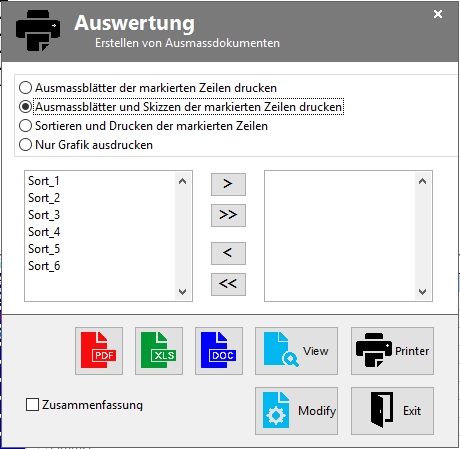
· Ausmassblätter der markierten Zeilen drucken
Die Ausmasse werden ohne Skizze aufgelistet. Die Reihenfolge der Ausmasse kann durch die Sortierungen verändert werden.
· Ausmassblätter und Skizzen der markierten Zeilen drucken
Die Ausmasse werden mit einer Skizze aufgelistet. Falls mehrere Ausmassblätter ausgewählt wurden, kann keine Skizze ausgegeben werden. Eine Skizze bezieht sich nur auf ein Ausmassblatt.
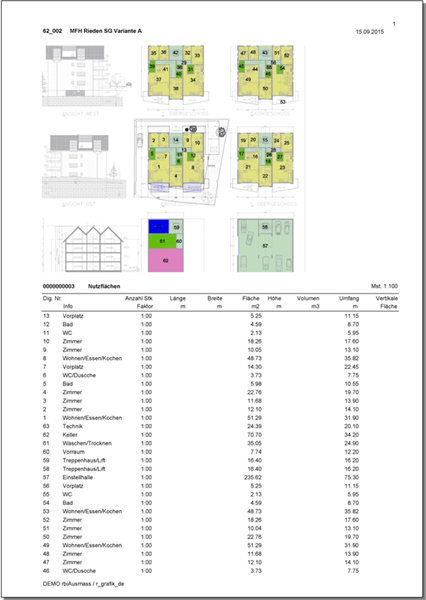
· Sortieren und Drucken der markierten Zeilen
Ausmassblätter lassen sich über die Sortierungen auswerten. Man muss dabei erstmals die Funktion Sortieren und Drucken der markierten Zeilen wählen und anschliessend auf die gewünschte Sortierung doppelklicken. Die Priorität der Sortierung bestimmt man, indem man auf den Sort mit der höchsten Priorität klickt und die Maustaste gedrückt hält und ihn bei gedrückter Taste nach oben verschiebt.
· Nur Grafik ausdrucken
Alle Auswertungen entfallen und nur die Grafik wird gedruckt.
Anwendungsbeispiel:
In der Sortierung 2 wurde für jedes Ausmass das Stockwerk angegeben. Eine Sortierung nach Sort2 listet nun alle Ausmasse nach Stockwerk getrennt auf.

Diese Auswertung kann beliebig kompliziert werden, indem man mehrere Ausmassblätter und mehrere Sortierungen benutzt.
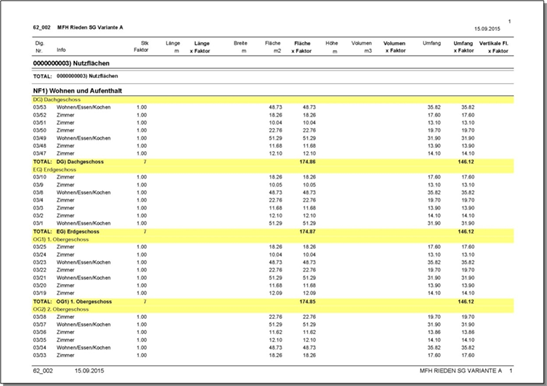
In der Seitenansicht werden die Ausdrucke in der Druckerdarstellung angezeigt. Aus der Seitenansicht kann mit dem Standarddrucker ein Ausdruck erstellt werden.